
更新:2023-05-12 09:14
大小:67.5M
下載地址掃描二維碼安裝到手機
 50%(10票)
50%(10票) 50%(10票)
50%(10票)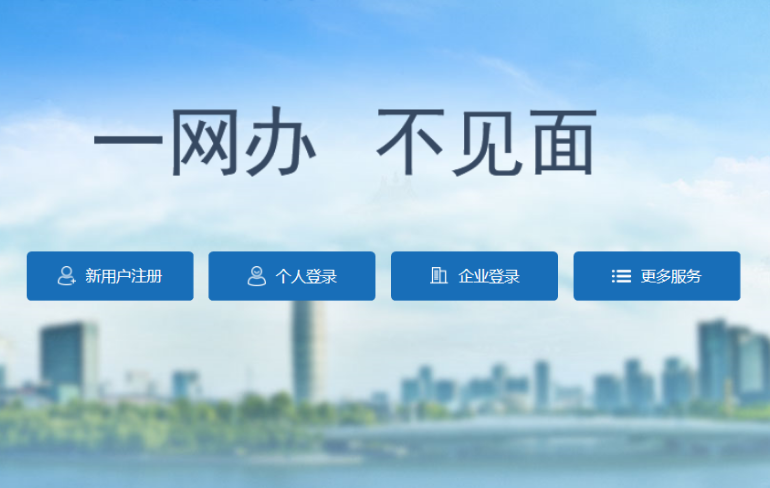 掌上工商app大全
掌上工商app大全
 田長巡app下載
田長巡app下載
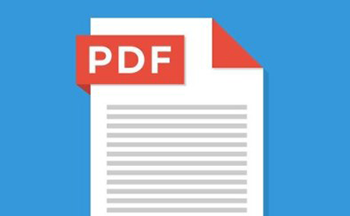 pdf免費編輯修改內容app
pdf免費編輯修改內容app
 pdf編輯器免費版
pdf編輯器免費版
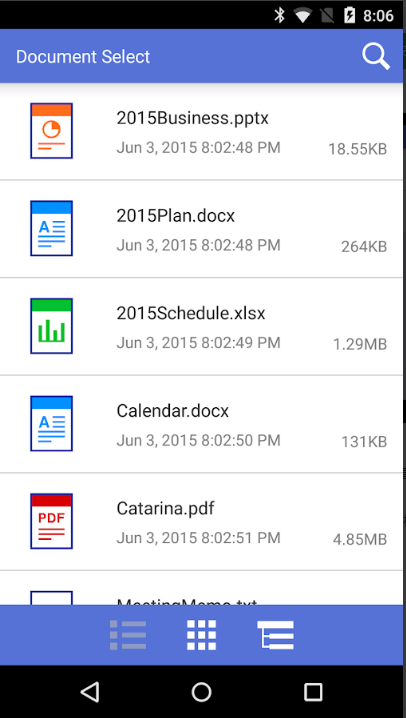
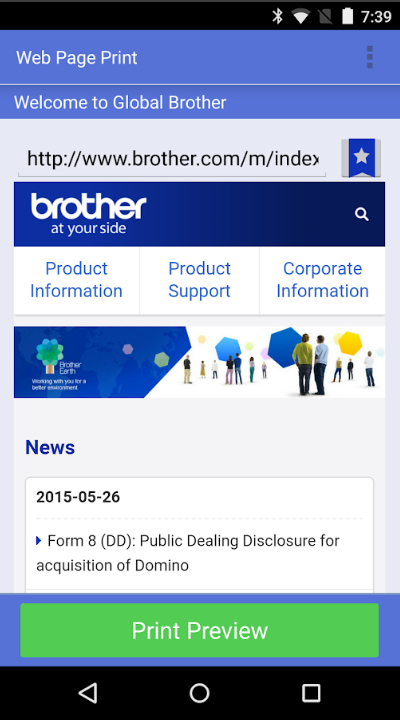

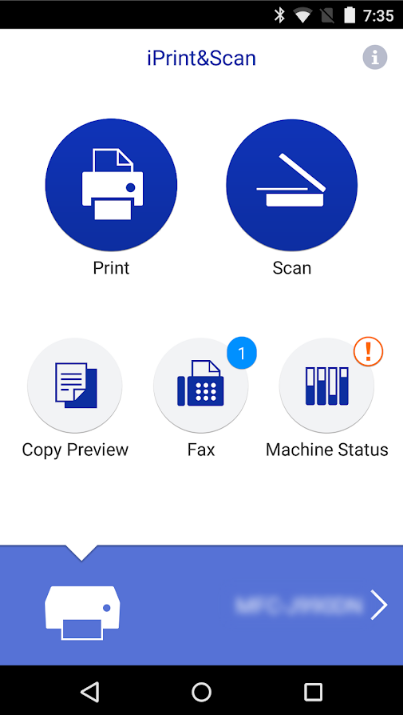
兄弟打印機手機版 Brother iPrint&Scan 是一個可讓您利用Android設備透過區域無線網路使用Brother印表機或多功能印表機進行列印及掃描相片或文件的應用程式。
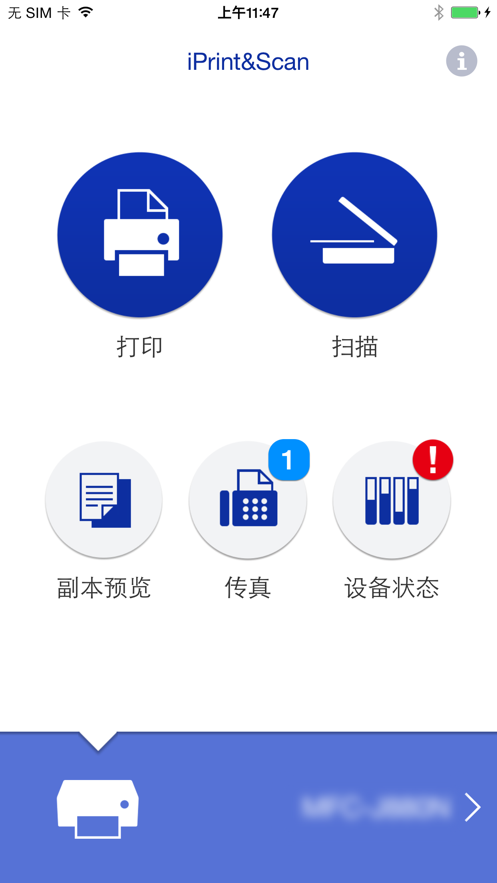
簡單易用。
幾個簡單步驟就可以打印您喜愛的照片、網頁、電子郵件(只限Gmail)及文件 (PDF, Word,Excel?, PowerPoint?, Text)。
您可以透過以下云端服務直接列印文件或相片: DropboxTM, OneDrive, Evernote?
直接掃描到您的Android設備。
儲存掃描的影像到您的Android裝置 或 經電郵傳送 (PDF, JPEG 格式)。
于區域無線網路自動搜尋支援的設備。
不需連接電腦及驅動程式。
'支援NFC功能,可讓您輕易地利用有NFC標記的行動裝置來打印或掃描。
遙距列印功能可讓您于任何地方列印。
*當進行打印及掃描時,裝置內需要有記憶卡。
"*要使用NFC功能,您的行動裝置及打印機必須也支援NFC。注意:有些NFC行動裝置可能不支援此功能。
請瀏覽我們的支援網站 (http://solutions.brother.com/) 獲取可支援的行動裝置名單。"
"*因為遙距列印功能建基于 Google Could PrintTM ,您必需首先為您的機器于 Google 帳號登記。詳細資料,請觀看于Brother支援網站內 Google Cloud Print 的指引。
"[高階功能]
(僅適用于新機。)"
使用工具編輯預覽圖像(縮放,拉直,剪裁)。
從行動裝置上直接發送傳真。(與使用此應用程式的功能將會取用您行動裝置上的通訊錄)
從行動裝置查看儲存在機器中的傳真內容。
在複印前可預覽、編輯圖像,避免錯誤發生。
可查看機器狀態,在行動裝置上查看墨水/碳粉量或錯誤消息。
*相容功能取決于所選的裝置。
1、首先點擊打印機上的功能按鍵,進入功能選擇。

2、之后按動向下鍵兩次,找到無線設置選項。

3、之后點擊打印機的OK按鍵,進入無線設置功能。

4、之后按動向下按鍵,跳轉到無線SSID選擇,找到自己的WIFI名稱

5、之后按動放大/縮小按鍵,進入WIFI密碼設置。

6、通過按動+號鍵來輸入密碼,密碼是從字幕a到z,1到9跳轉,點一下跳轉一次。

7、輸入完成密碼后再次點擊+號鍵,就會開始連接到WIFI。

8、之后顯示屏會提示連接成功,這樣就連接好了。

1.改進共享到Mopria時的照片打印2.改進Wi-Fi Direct打印3.安全更新4.其它錯誤修復和可能性改進
 下載
Brother RJ-3150說明書
940KB /
下載
Brother RJ-3150說明書
940KB /
小編簡評:BrotherRJ-
 下載
Brother兄弟便攜式打印機PJ-623/PJ-663使用指南
6.2M /
下載
Brother兄弟便攜式打印機PJ-623/PJ-663使用指南
6.2M /
小編簡評:這是一份pd
 下載
Brother兄弟DCP-8060多功能一體機用戶手冊
4.4M /
下載
Brother兄弟DCP-8060多功能一體機用戶手冊
4.4M /
小編簡評:本節內容小
 下載
Brother兄弟DCP-7030多功能一體機用戶手冊
4.1M /
下載
Brother兄弟DCP-7030多功能一體機用戶手冊
4.1M /
小編簡評:本節內容小
 下載
Brother兄弟DCP-7040多功能一體機用戶指南
4.1M /
下載
Brother兄弟DCP-7040多功能一體機用戶指南
4.1M /
小編簡評:本節內容小
 下載
Brother兄弟DCP-7025多功能一體機用戶指南
2.8M /
下載
Brother兄弟DCP-7025多功能一體機用戶指南
2.8M /
小編簡評:本節內容小
 下載
Brother兄弟DCP-7010多功能一體機用戶指南
2.8M /
下載
Brother兄弟DCP-7010多功能一體機用戶指南
2.8M /
小編簡評:本節內容小
 下載
Brother兄弟DCP-185C多功能一體機用戶指南
4.3M /
下載
Brother兄弟DCP-185C多功能一體機用戶指南
4.3M /
小編簡評:本節內容小
 下載
Brother兄弟DCP-165C多功能一體機用戶指南
4.3M /
下載
Brother兄弟DCP-165C多功能一體機用戶指南
4.3M /
小編簡評:本節內容小
 zoom官方免費下載
260.3M
5.16.2.16495 最新版
zoom官方免費下載
260.3M
5.16.2.16495 最新版
 易企秀設計
40.7M
5.29.1 安卓最新版
易企秀設計
40.7M
5.29.1 安卓最新版
 職校家園app
46.8M
v1.3.7 官方版
職校家園app
46.8M
v1.3.7 官方版
 要火社區app下載快手
2.7M
3.0 最新版
要火社區app下載快手
2.7M
3.0 最新版
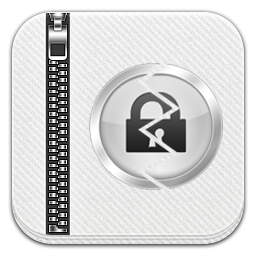 壓縮密碼破解大師Zipcraker
2.4M
6.3.0 最新版
壓縮密碼破解大師Zipcraker
2.4M
6.3.0 最新版
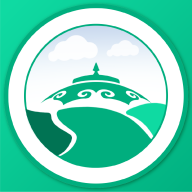 內蒙古移動申報
51.0M
2.5.1 最新版
內蒙古移動申報
51.0M
2.5.1 最新版
網友評論